Wi-Fiルーターをお探しの皆さま。
- 格安で
- 性能も良くて
- 最新技術が使われている
そんな、コスパの高いWi-Fiルーターをお探しのあなた!
 センタクメイド
センタクメイド先に言っておきます。今回紹介するアイテムがソレです(笑)。
今回紹介するアイテムは、TP-LinkのWi-Fiルーター「Archer AX73」。
一言で言えば「これ買っておけば間違いない」というシロモノ。
- ネットのスピードが格段にアップ
- 設定も簡単
- お求めやすい価格



誰にでもおすすめできるWi-Fiルーターです。
今回は「Archer AX73」を、くわしく紹介します。
TP-Link Archer AX73の価格


2023年10月現在、Amazonにて12,800円(税込)程度となっています。
同業他社のメーカーと比較すると、かなりお安い価格設定です。



それプラス、性能もよいので、コスパの高いWi-Fiルーターであると口コミされていますね。
TP-Link Archer AX73の開封・外観
それでは開封していきます。


推奨利用環境は画像の通り!我が家は2LDKですので余裕そうですね。


内容はこれだけ。
- 本体
- 電源アダプター
- LANケーブル
- かんたん設定ガイド
シンプルで好印象です。


本体は高性能アンテナが6本の構成。
迫力ありますよね。
複数のアンテナによって信号を増幅させ、多くの方向と広いエリアをカバーする仕組みです。


アンテナは自由に方向を調整できます。


正面からみると、本体の薄さがわかりますね。


前面にはランプ類がついており、ルーターの状態を確認できます。


本体上面にTP-Linkのロゴ。
このさりげないロゴが個人的にツボ。


背面はこんな感じ。


左から、LEDライトもボタン、WPSボタン、Wi-Fiボタン。


LANポートは4つ。ご家庭用なら十分です。


プロバイダーから提供されたモデムを接続するWANポート、電源ボタン、POWER端子。


サイズはこのくらい。僕の手のひらよりひとまわり大きいくらい。


側面にはUSB3.0端子を備えています。



ここが個人的にArcher AX73をおすすめするポイント。
「簡易NAS」としての利用に必要となっています。後半で解説します。


裏面はこんな感じ。


後で取り上げますが、壁掛け用の穴を備えています。


TP-Link Archer AX73のスピードチェック


ここでは「Archer AX73」の実力を測るために、我が家(賃貸)に備え付けのWi-Fi環境と比較します。
ちなみに我が家はこんな感じ。
- 2LDK
- 63m3
- リビングにネット回線



結論から言えば、めっちゃ速くなります。そのへん要チェックです。
リビング
我が家のリビング、備え付けのWi-Fiでも、そこまでストレスはありませんでした。
ですが!!!
| 使用前 | 使用後 | |
|---|---|---|
| ダウンロード(Mbps) | 27.50 | 229.31 |
| アップロード(Mbps) | 45.54 | 228.19 |
それでもArcher AX73前後で約10倍ほど、速度に差があります。
レビューされてる方のブログをいくつか見てみたのですが、10倍以上速くなったって人も多いですね。
寝室
リビングの隣の部屋の寝室。
リビングと壁で隔たっているので、リビングよりも繋がりにくい印象。
この部屋も、ネット環境が改善しました。
| 使用前 | 使用後 | |
|---|---|---|
| ダウンロード(Mbps) | 16.81 | 221.02 |
| アップロード(Mbps) | 22.71 | 239.99 |
10倍以上のスピードになったのに加え、リビングと差のない結果に。
やはりArcher AX73を使うと、Wi-Fiの範囲は広がるようです。
PC部屋
こちらもリビングの隣の部屋。
PCを使うので、ネットの速度は重要です。
| 使用前 | 使用後 | |
|---|---|---|
| ダウンロード(Mbps) | 17.92 | 230.96 |
| アップロード(Mbps) | 18.04 | 240.03 |
こちらもスピードが改善しました。
PCの使用感も大きく変わり、ネットの表示速度が一回り良くなった印象です。
風呂
僕、長風呂するのでお風呂のネット環境はとっても重要視しています。
ただでさえ壁に囲まれたお風呂・・・ネット環境はおのずと悪くなりがちです。
ただ、Archer AX73を使うと、速度は明らかに改善しました。
| 使用前 | 使用後 | |
|---|---|---|
| ダウンロード(Mbps) | 21.82 | 230.98 |
| アップロード(Mbps) | 13.81 | 236.07 |
他の部屋と差がない結果となりました。
一階
我が家の一階には、Wi-Fiはあまり届いていませんでした。
ただ、Archer AX73を使うとストレスがなくなるまでに改善。
| 使用前 | 使用後 | |
|---|---|---|
| ダウンロード(Mbps) | 6.75 | 109.77 |
| アップロード(Mbps) | 6.89 | 227.22 |
Archer AX73導入前のリビングよりも圧倒的に速いです。
スピードチェックまとめ



結果、むちゃくちゃ改善しました。
| ダウンロード(Mbps) | 使用前 | 使用後 |
|---|---|---|
| リビング | 27.50 | 229.31 |
| 寝室 | 16.81 | 221.02 |
| PC部屋 | 17.92 | 230.96 |
| 風呂 | 21.82 | 230.98 |
| 一階 | 6.75 | 109.77 |
| アップロード(Mbps) | 使用前 | 使用後 |
|---|---|---|
| リビング | 45.54 | 228.19 |
| 寝室 | 22.71 | 239.99 |
| PC部屋 | 18.04 | 240.03 |
| 風呂 | 13.81 | 236.07 |
| 一階 | 6.89 | 227.22 |
効果は明らかです。
- 元から速かった場所はさらに速く
- 繋がりにくかった場所さえも速く
- 広い範囲までWi-Fiが届くようになる



圧倒的にスピードが上がりますし、ストレス全く感じなくなりました。
- 遅い
- 繋がりにくい
- 届かない
こんな悩みをお持ちの方には、「Archer AX73」ピッタリです。
TP-Link Archer AX73の簡易NASについて


ここでは、使ってみたかった機能「簡易NAS」を紹介します。
「本当に使える機能であるのかどうか?」をチェックします。
簡易NASとは?
NASってご存知ですか?



すごく簡単に説明すると「ネットワーク上に記憶媒体(ハードディスクなど)を設置し、そこにいろんな人にアクセスできるようにする」って感じかな。
簡易NASとは、ザックリそれの簡易版ってこと。
家族間など、Archer AX73のWi-Fiを利用している人のみがアクセスできる保存場所を作れます。
例えば、ABCDがいる家族の話。
Aさんが撮影した写真をみんなと共有したい。
簡易NASにのっけとくね~。
写真を、Bさん、Cさん、Dさんはスマホでチェック可能。
もちろん、BさんもCさんもDさんも、同じようなことができるワケ。
自宅のネットワークを利用するので、
- 高速アクセス
- 家族間でプライベートなストレージを持てる
こんなところがメリットです。管理もラクですしね。
用意したもの


用意したものはこちら。
- Archer AX73本体
- USBメモリ64ギガバイト
これだけ。もちろん、USBメモリの代わりに大容量のハードディスクなどでもOK。
USBメモリに関しては1000円くらいでした。
この簡単さとかラクさがポイントだと感じました。
簡易NASの設定方法
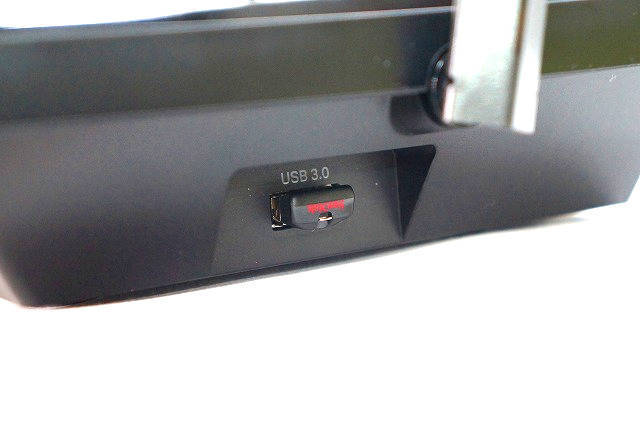
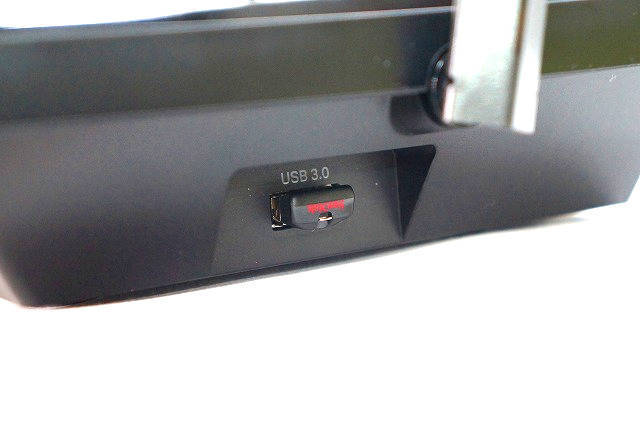
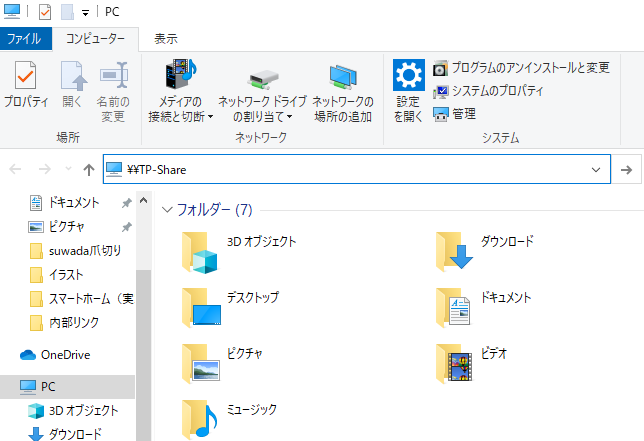
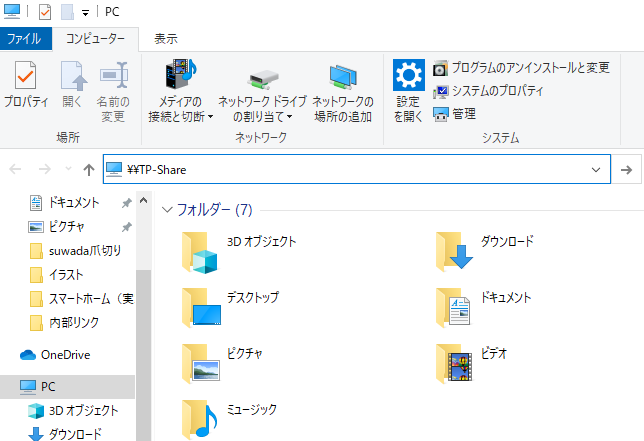
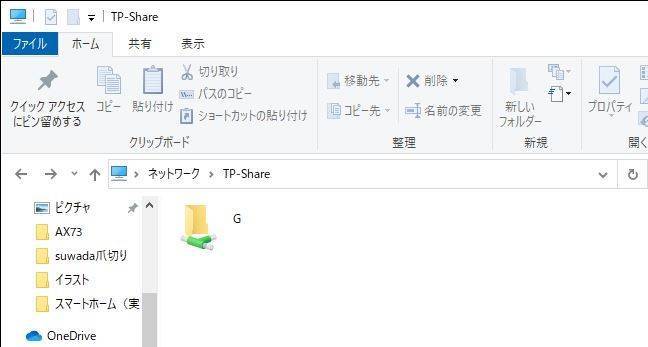
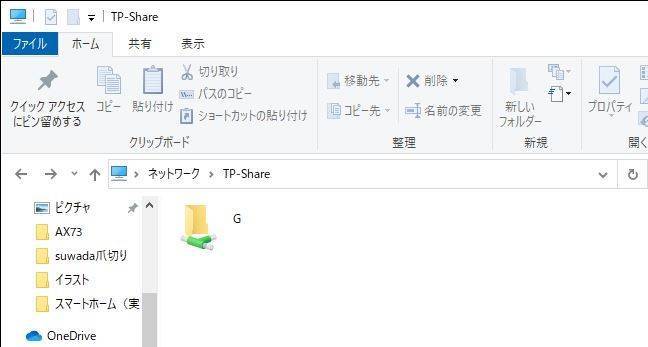
むちゃくちゃ簡単です。あっけにとられました。
本格的なNASになると、すごく複雑な設定が必要だったり、自分でできないなら業者に依頼しなくちゃいけなかったりします。



その点、このラクさや簡単さは、TP-Linkの簡易NASの大きなメリットだと感じました。
詳しいやり方はコチラをチェック!
使ってみた
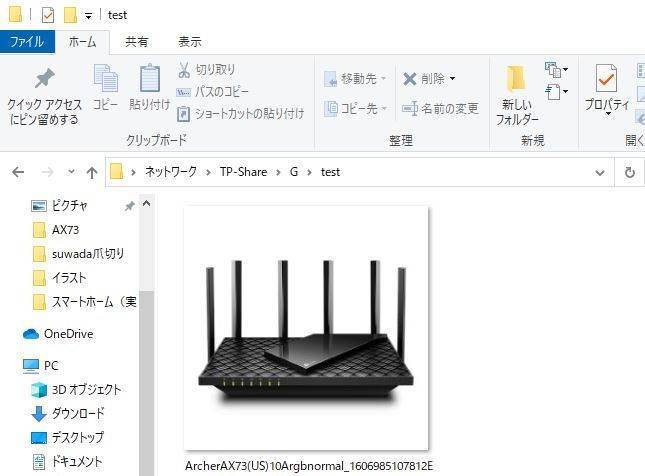
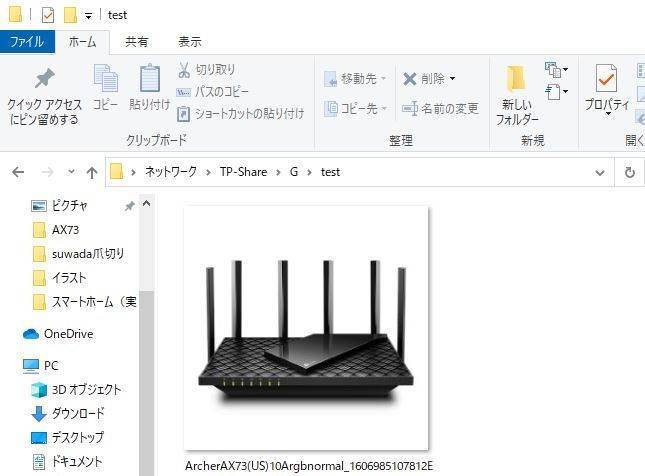
設定が終わったら後は、保存したりアクセスしたりするだけ。
スマホからのアクセスも可能です。
その場合は「VLC」ってアプリをTP-Linkさんはおすすめしていましたので、僕も入れました。
また、テストとして、PCから簡易NAS上にArcher AX73の画像をアップロードしました。
アップロードは、単純にTP-Shareのフォルダに画像をコピペするだけ。
後はスマホの出番。
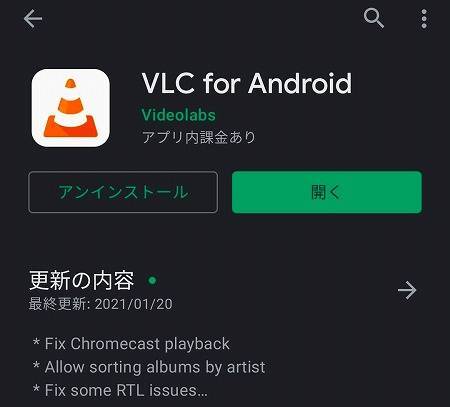
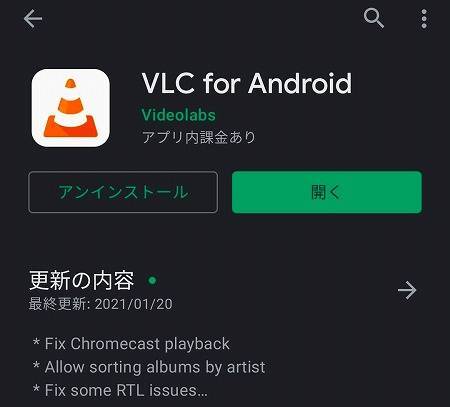
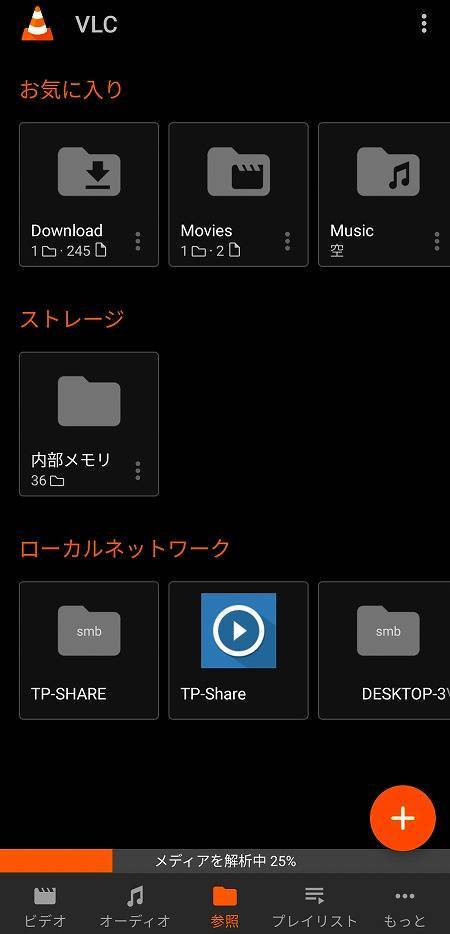
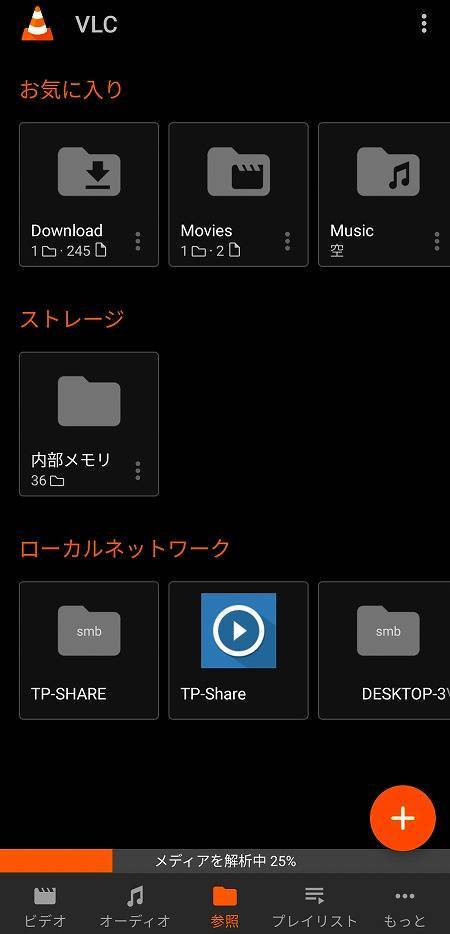
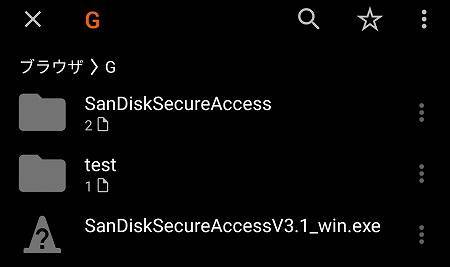
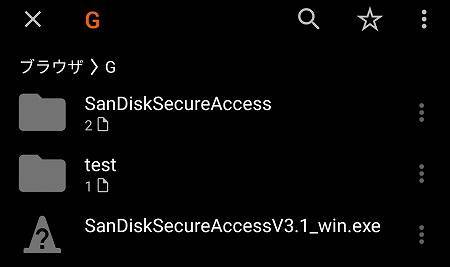
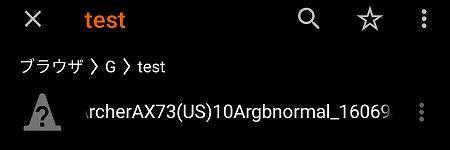
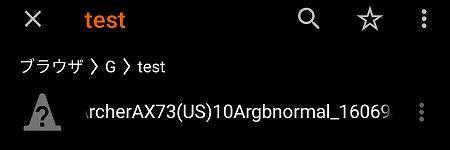


どうです?簡単な上にそこそこ使えると思いませんか?
家族間のファイルの受け渡しをシームレスにでき、活躍する場面も多いです。
これがWi-FiルーターとUSBメモリを購入するだけで、簡単に構築できるなんて・・・良い時代になりました。
今回のシステムなんて、Archer AX73込みで、1万5千円あればおつり来ますからね。



このためだけにArcher AX73を購入するのもアリだと感じました。
TP-Link Archer AX73のメリット


ここでは、Archer AX73の実際に使ってみて感じたメリットを紹介します。
以下6点です。
- Wi-Fiルーターとして優秀・高評価
- Wi-Fi6対応
- 簡易NASとしての利用
- お求めやすい価格
- 壁掛けできる
- 説明書もわかりやすい
Wi-Fiルーターとして優秀・高評価


Archer AX73、Wi-Fiルーターとしてそもそも優秀。ネットでの評価も高いです。
- ネットの快適さ
- ネットの安定性
- 届く範囲の広さ
どれをとってもスキのないWi-Fiルーターだと感じました。
購入しても文句は全くないと思います。使い勝手もいいですしね。
我が家では、同じくTP-Link社製のメッシュWi-Fiシステムも利用しています。






それと比較しても、勝るとも劣らない性能。



我が家と同じ2LDKから4LDKくらいまでは、Archer AX73で十分以上に対応可能だと感じました。
Wi-Fi6対応


Archer AX73の大きな特徴をひとつあげろ!そう言われたらこう答えます。



Archer AX73はWi-Fi6対応だよ!って。
Archer AX73は、Wi-Fi最新規格である「Wi-Fi6」に対応しており、これまでより高速で安定したWi-Fiを構築できます。
その点で、旧型のWi-Fiルーターとくらべおすすめ度はグッと上がります。
ただ、Wi-Fi6は対応していない端末(スマホ、PC)も多いのが現実。
そういった意味では、これから徐々にWi-Fi6の恩恵を受けていくと見込まれます。
ですので今Wi-Fiルーターを購入するなら、間違いなくWi-Fi6対応をおすすめします。
簡易NASとしての利用
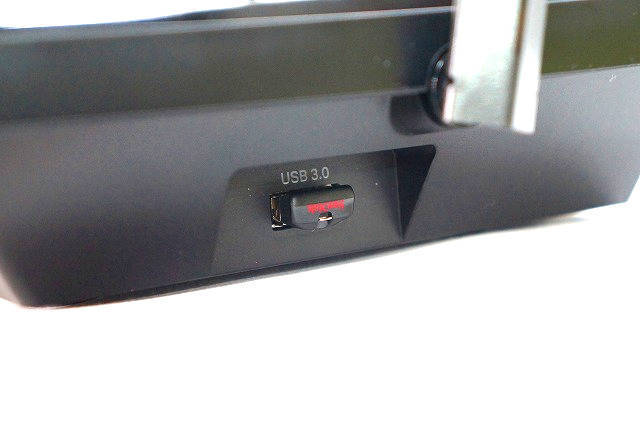
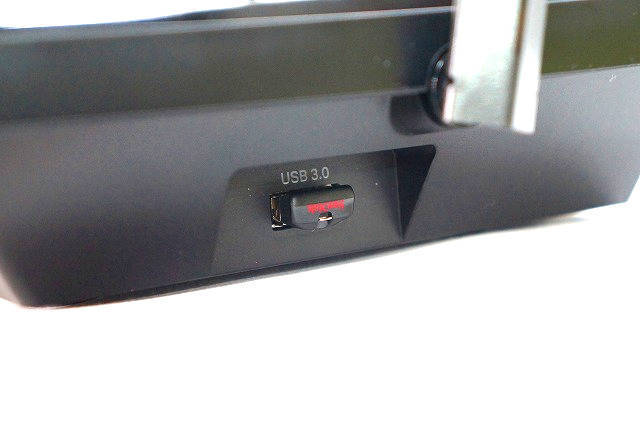



Wi-Fiルーター買うだけで簡易NASが使えるなんて・・・めちゃくちゃありがたい!
使える簡易NASが、低コストで構築できます。
これはね、ちょっとしたオプションの域を軽く超えていると思いました。
Wi-Fiルーター買うなら、どうせなら簡易NAS対応してた方がいいよね!そういう感覚。
Archer AX73を購入したら、簡易NASも同時に使用して欲しいですね。



むしろ、簡易NASのためにArcher AX73を購入するのもアリです。
お求めやすい価格


Archer AX73・・・安いですよね。
ギュッと良いところを詰め込んだ「コスパおばけ」です(笑)。
- Wi-Fiルーターとして優秀な性能
- Wi-Fi6対応
- 簡易NASとしての利用もできる
- 設定もラク
これが1万円とちょっとの価格で購入できるのです。



この「価格・コスパ」は、他社に大きなアドバンテージをとっています。
壁掛けできる


しれっと感動した点がこれ。
Archer AX73、壁掛けできます。
Wi-Fiルーターってね、置き場所めっちゃ困りません?思ったよりデカイし、場所とるし。



Archer AX73の壁掛け・・・かなり使えます。
押しピンふたつあればOK。


本体サイズは大きめですが、めちゃめちゃ薄いので、壁掛けとめちゃくちゃ相性が良いです。


置き場所の心配は、もはや不要かもしれません。
この置き場所の困らなさも、他社Wi-Fiルーターに勝っている点だと感じました。
説明書もわかりやすい


Wi-Fiルーターのイメージひとつあげろ?って言われたらなんて答えます?
僕はね、「設定めんどくさい!!!」って答えます。
これまでの経験上、Wi-Fiルーターは設定がめんどくさいものってイメージが染みついていました。
そのイメージを払しょくしてくれたのがArcher AX73です。



設定、すごく簡単です。説明書もすごくわかりやすい。
過程はすごくシンプルで、やることも多くありません。
この「設定のラクさ」は、Archer AX73の大きな特徴です。
TP-Link Archer AX73のデメリット


ここでは、Archer AX73の実際に使ってみて感じたデメリットを紹介します。
サイズが大きめ
Archer AX73、サイズは大きめです。
一般的なWi-Fiルーターと同じくらいですが。
「サイズはコンパクトな方が良い」って人には、TP-LinkさんのメッシュWi-Fiシリーズ「Deco」をおすすめします。








ただメリットのところに書きましたが、Archer AX73は壁掛け可能です。



壁掛けしたらスッキリです。
「我が家は壁掛けできるよ~」って人には、この点はデメリットにはならないかもしれませんね。
縦置きは出来ない
「Wi-Fiルーター縦置きしたいな!」って方もいると思います。
Archer AX73は、縦置きは不可です。
この点で、縦置きしたい方にとっては、Archer AX73は選択肢から外れてしまいますね。
TP-Link Archer AX73の口コミ調査
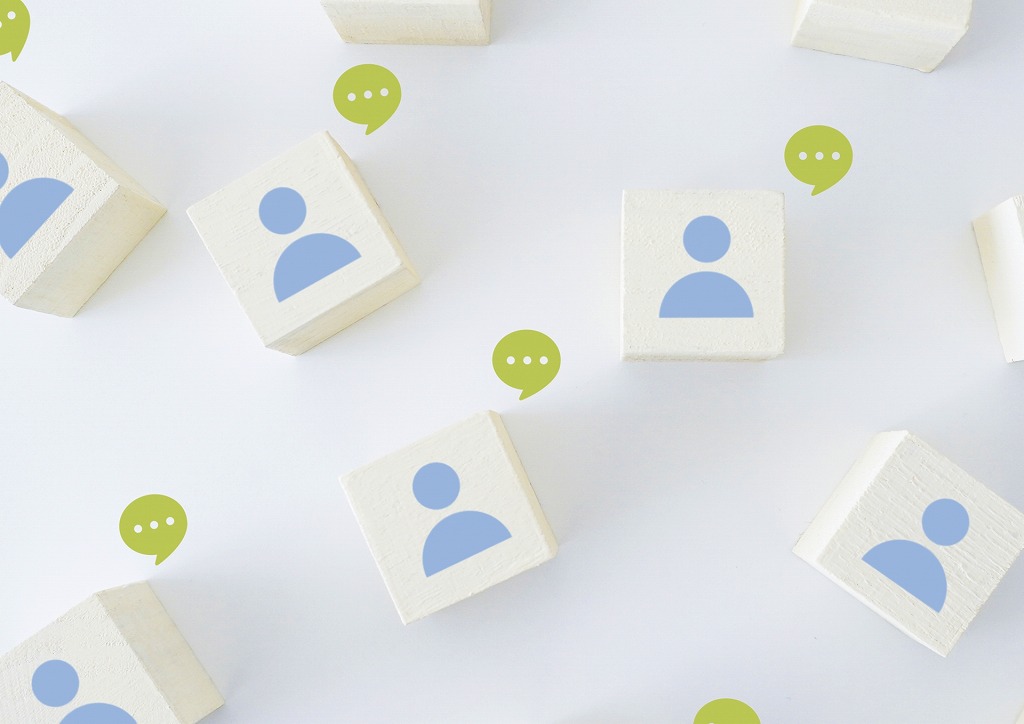
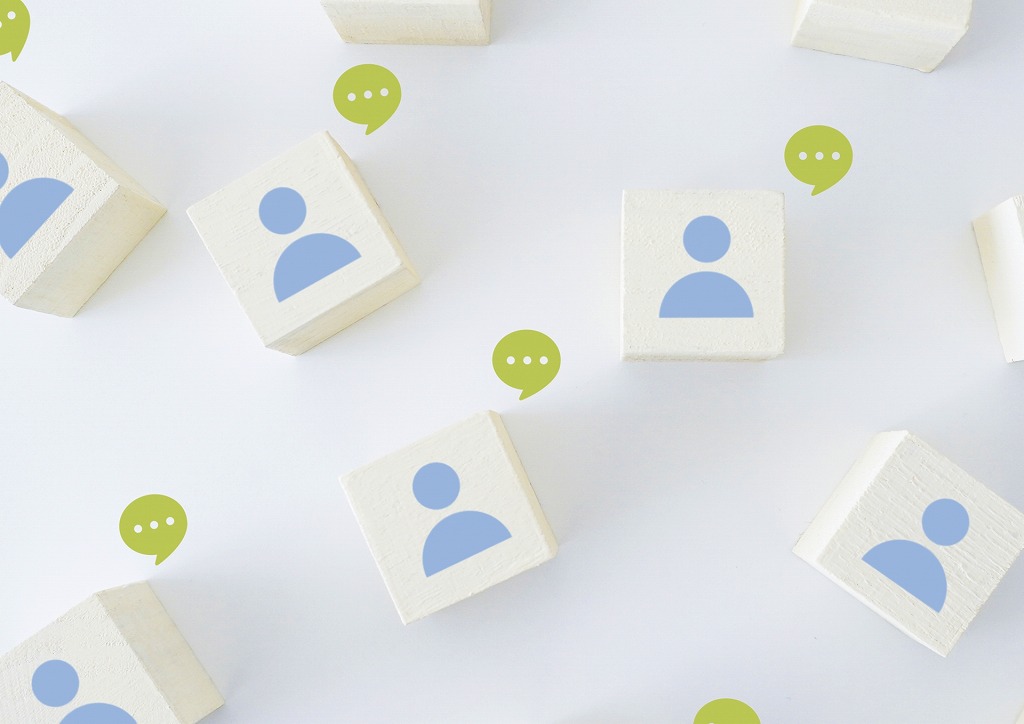
口コミ調査を行いました。
良い点・悪い点とありましたのであわせて紹介します。
良かった点


Amazon856件の口コミで☆4.4と高評価。
ネットの速さの向上とコスパについて書かれているレビューが多かった印象です。
悪かった点


いくつか悪い点も見つかりました。
まず「有線LANが遅くなる」という口コミ。
これに関しては僕も試してみたのですが、特にそうは感じませんでした。
「5.0Ghz帯と2.4GHz帯がうまく切り替わらない」というコメントもありました。
これに関しては、同じことをコメントしている人も多かったです。
ただ、僕自身は違和感を感じたことはありません。
「買い替えで大きな変化はなかった」というコメントがありました。
元々の回線が弱いか、もともと良いWi-Fiルーターを使っていたか、そのどちらかかもしれませんね。
TP-Link Archer AX73のレビューまとめ


TP-LinkのWi-Fiルーター「Archer AX73」を紹介しました。
Wi-Fiルーターとして、
- ネットの速度アップ
- ネットが安定
- 届く範囲が広がる
まったく文句のつけどころのない優秀なアイテムでした。
加えて、
- 簡易NASとして使える
- 壁掛けでスッキリ配置
- 価格も安くてコスパ高
付加価値も高いアイテムだと感じました。



Wi-Fiルーターをお探しの方には、間違いなくおすすめしますね。
大抵のご家庭でしたらArcher AX73で必要十分、活躍してくれること間違いなしです。
ぜひあなたのWi-Fiルーター選びの候補のひとつに「TP-Link、Archer AX73」を選んでいただければ幸いです。
おすすめ記事はこちら。
















コメント